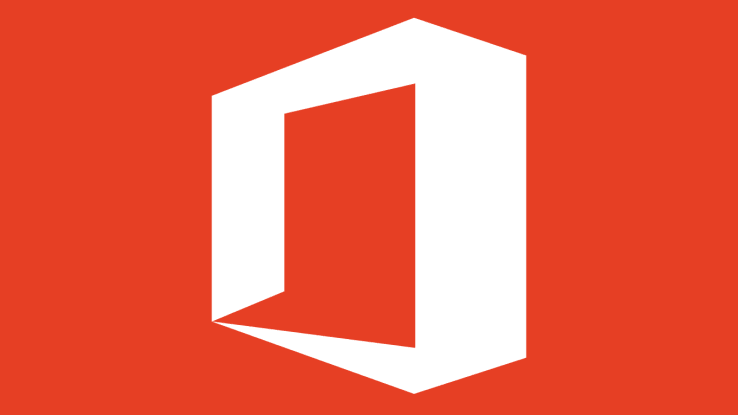Följ dessa enkla steg för att distribuera Office 2016
- Med hjälp av SCCM kan du enkelt hantera, distribuera och underhålla säkerheten för enheter och applikationer i hela företaget.
- Vi har visat korrekta steg för att du enkelt ska kunna distribuera Office 2016 med SCCM i den här guiden.
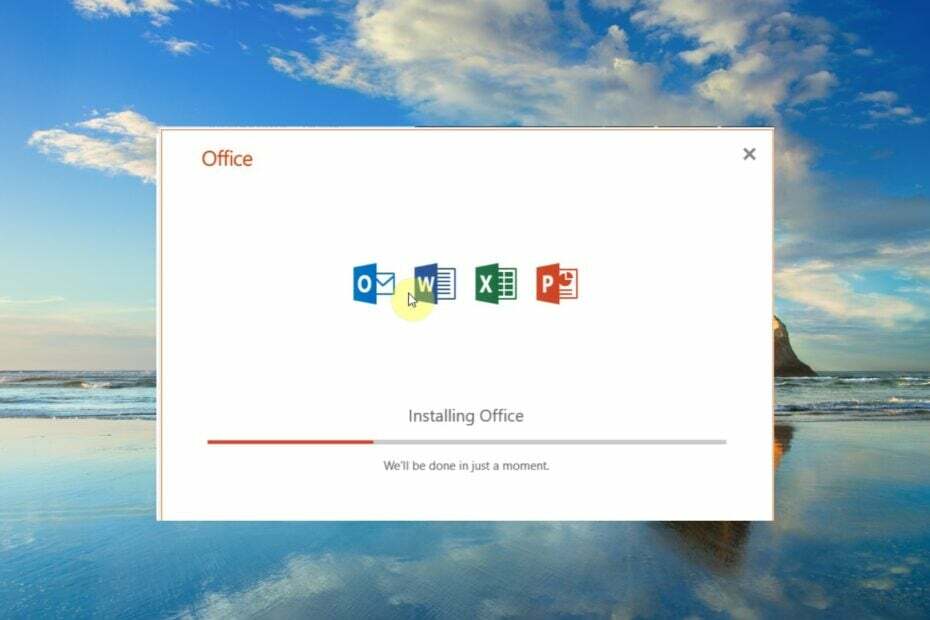
XINSTALLERA GENOM ATT KLICKA PÅ LADDA FILEN
- Ladda ner Restoro PC Repair Tool som kommer med patenterad teknologi (patent tillgängligt här).
- Klick Starta skanning för att hitta Windows-problem som kan orsaka PC-problem.
- Klick Reparera allt för att åtgärda problem som påverkar din dators säkerhet och prestanda.
- Restoro har laddats ner av 0 läsare denna månad.
I den här guiden kommer vi att förklara för dig hur du kan distribuera MS Office 2016
med SCCM på din Windows-dator. SCCM är en Microsoft-produkt som tillåter användaren att distribuera, hantera och underhålla säkerheten för enheter och applikationer i ett företag.SCCM är i grunden en del av hanteringssviten Microsoft System Center. Administratörer använder det här verktyget för att distribuera programvarukorrigeringar, programvarudistribution och slutpunktsskydd. Huvudmålet med SCCM-verktyget är att samla fysiska och virtuella klienter under ett paraply.
Hur kan jag distribuera Office 2016 med SCCM-applikationen?
Här kommer vi att dela upp processen för att distribuera MS Office 2016 med SCCM-applikationen i fyra steg. De fyra huvudsakliga stegen omfattar:
- Förbereder MS Office-installationen.
- Skapar SCCM-applikationen.
- Välja distributionstyp och distribuera.
Låt oss gå igenom varje steg i detalj och förstå hur du kan distribuera Office 2016 med SCCM-applikationen.
1. Förbered installationen
- Ladda ner Office-distributionsverktyg.
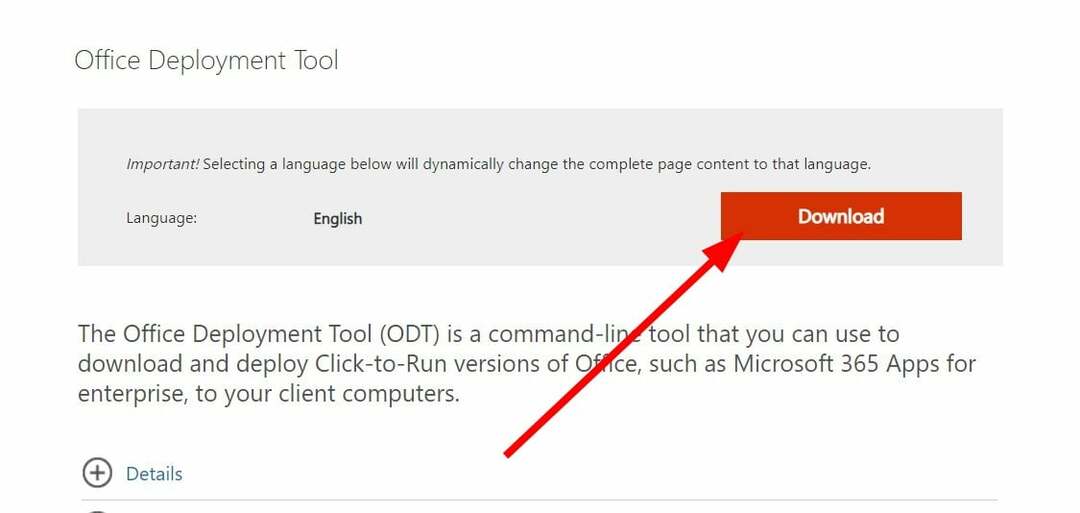
- Springa distributionsverktyget på din PC.
- Godkänn villkoren och klicka Fortsätta.

-
Extrahera filerna till en plats på din dator.
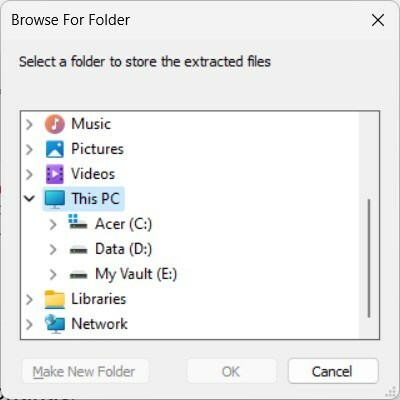
- Gå till platsen där du har extraherat innehållet.
- Högerklicka på det tomma utrymmet.
- Välj Ny och då Anteckningsblock.
- Klistra in innehållet nedan i anteckningsblocket.
- Spara filen som Ladda ner.xml och i samma katalog som setup.exe (som nämns i steg 5).
- Öppna Configuration.xml fil och ändra dess innehåll enligt nedan.
- I mappen där du har sparat Ladda ner.xml fil, tryck på adressfältet och skriv cmd.
- Skriv kommandot nedan och tryck Stiga på att vara nedladdningsprocessen.
Setup.exe /download Download.xml
2. Skapa SCCM-applikationen
- Öppna SCCM-konsol.
- Klicka på Programvarubibliotek.
- Välj Applikationshantering.
- Klicka på Ansökningar.
- Högerklicka på Ansökningar och välj Skapa applikation.
- Välj på fliken Allmänt Ange applikationsinformationen manuellt och klicka på Nästa.
- Välj Allmän information från vänster.
- Ange a namn för ansökan.
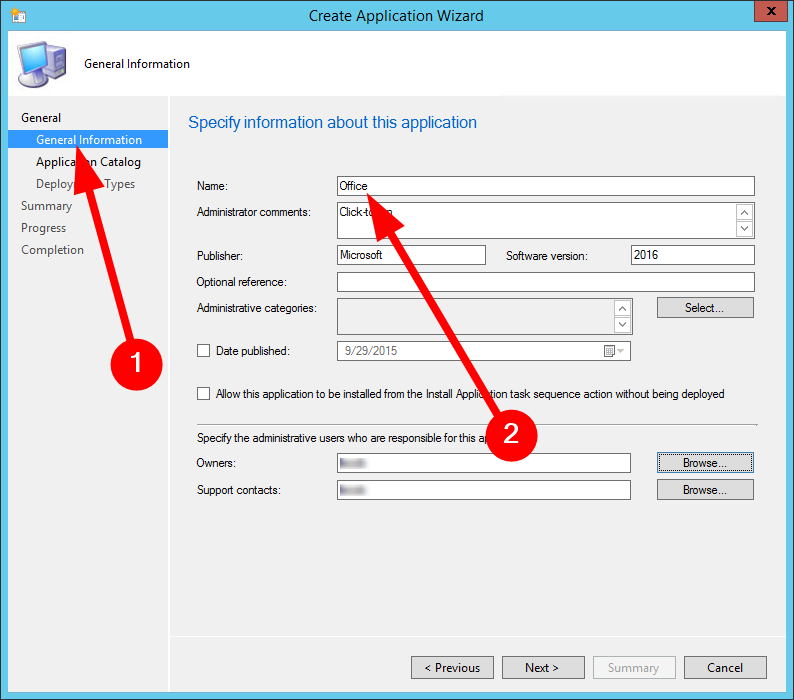
- Välj Applikationskatalog från den vänstra rutan och ange den efterfrågade informationen.

- I den Distributionstyper och Sammanfattning flikar, välj Nästa.
- Välj Stänga när du slutför guiden.
- 3 sätt att kartlägga en nätverksenhet i Windows 10
- Så här tvingar du starta Windows 10 i felsäkert läge
- DLL-kapning: Vad är det och hur man säkert stoppar det?
3. Välj distributionstyp
- Öppna SCCM-konsol.
- Klicka på Programvarubibliotek.
- Välj Applikationshantering.
- Klicka på Ansökningar.
- Högerklicka på Office 2016 och välj Skapa distributionstyp.
- I den Allmän fliken, välj Skriptinstallerare och välj Nästa.
- På Allmän information fliken, ange namnet på distributionstypen eller annan information och välj Nästa.
- På Innehåll flik:
- I den Innehåll-Plats rutan, ange nätverksresursen där du har ditt Office Deployment Tool, filen Configuration.xml och Office 365 ProPlus-installationsfilerna nedladdade från internet.
- På Installationsprogram låda, typ Setup.exe /configure Configuration.xml.
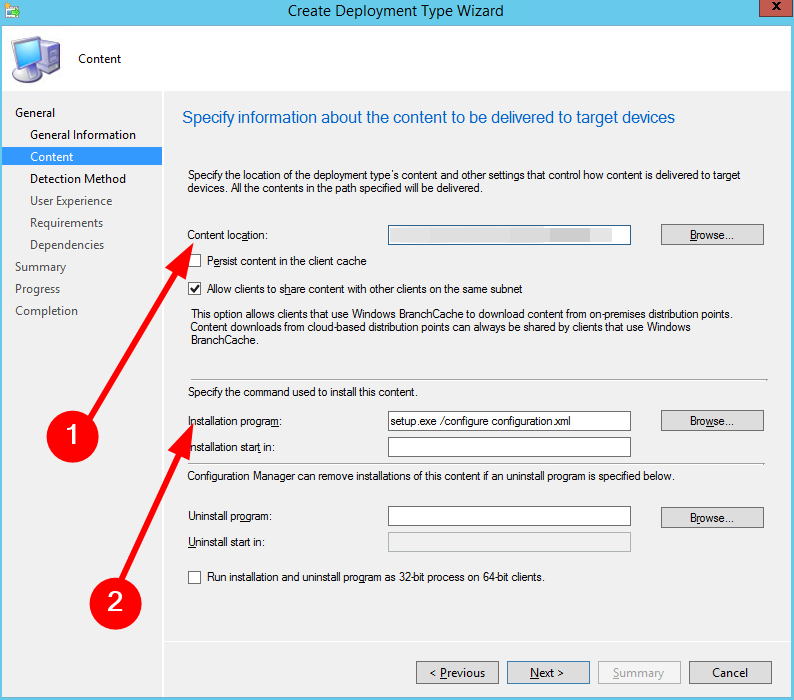
- Klick Nästa.
- Välj Lägg till klausul i Detektionsmetod flik.
- I den Detektionsregel dialogruta,
- Välj Windows Installer i Inställningstyp lista.
- I den Produktkod ruta, ange (90160000-008F-0000-1000-0000000FF1CE)
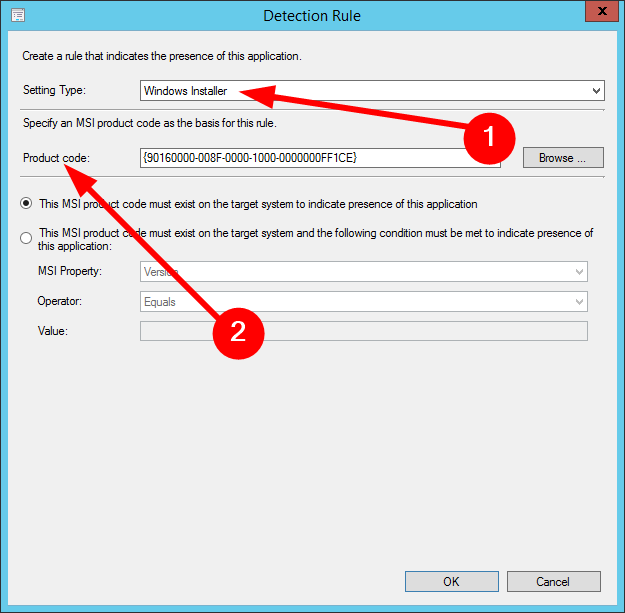
- Tryck OK.
- På Användarupplevelse sida, välj Installera för systemet alternativet i Installationsbeteende falla ner.

- Välja Nästa för Krav och Beroenden flikar.
- Välj Stänga.
Det är det från oss i den här guiden. Vi har en guide som förklarar hur du kan ladda ner Microsoft Excel gratis på din Windows 11-dator.
Du kan också kolla in vår guide som förklarar i detalj hur du kan integrera ChatGPT med Microsoft Word. Vi har också förklarat några sätt som kan hjälpa dig för att få Excel att köras snabbare.
Flera läsare har rapporterat att de kommit över Word hittade ett oläsbart innehållsfel. Du kan enkelt lösa det genom att följa lösningarna i vår guide.
Låt oss gärna veta i kommentarerna nedan om du kan förstå vår guide om hur du distribuerar Office 2016 med SCCM genom att följa stegen ovan.
Har du fortfarande problem? Fixa dem med det här verktyget:
SPONSRAD
Om råden ovan inte har löst ditt problem kan din dator uppleva djupare Windows-problem. Vi rekommenderar ladda ner detta PC-reparationsverktyg (betygsatt Great på TrustPilot.com) för att enkelt ta itu med dem. Efter installationen klickar du bara på Starta skanning knappen och tryck sedan på Reparera allt.